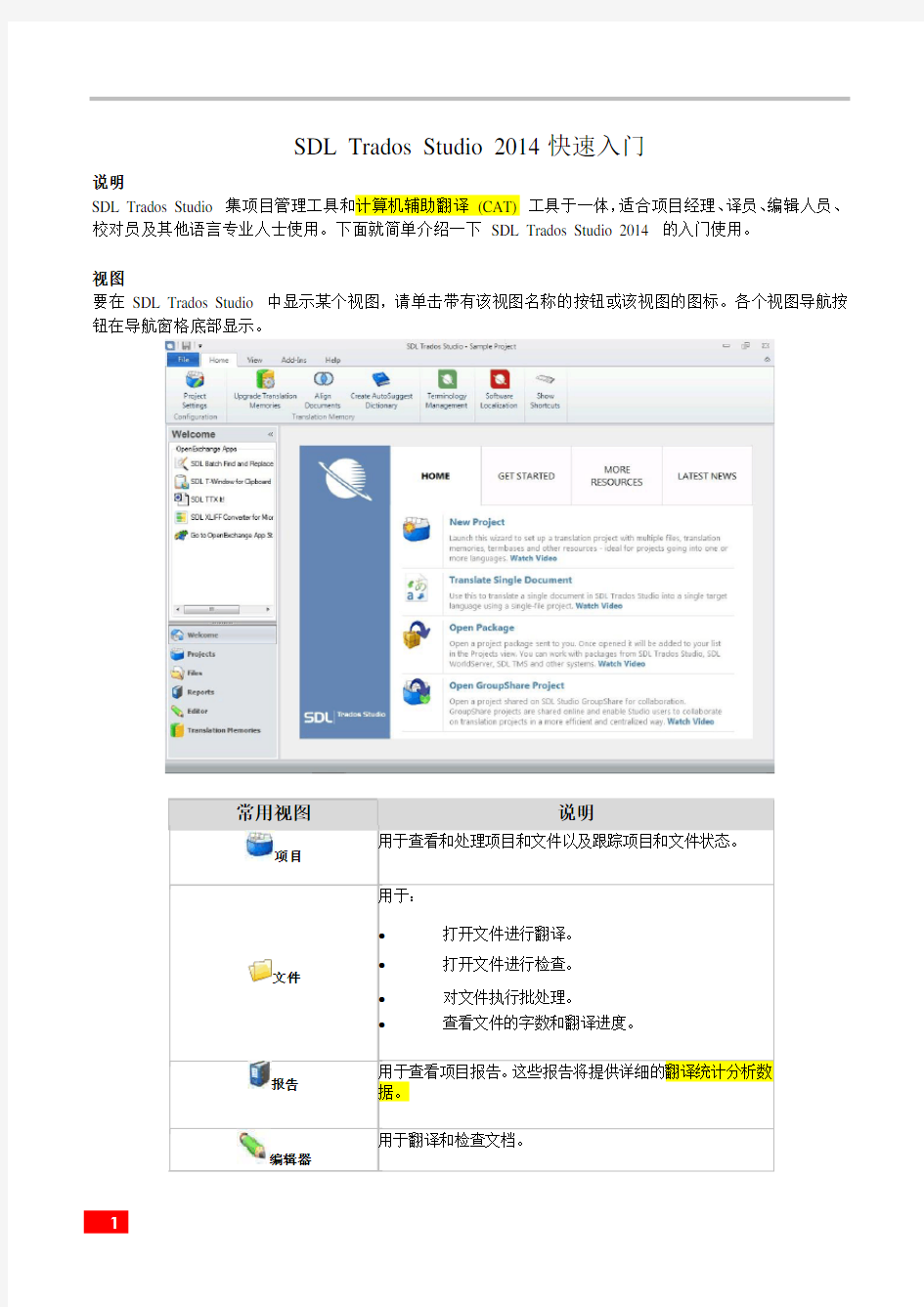
CAT工具SDL-Trados-Studio-2014简单入门
- 格式:docx
- 大小:2.62 MB
- 文档页数:11
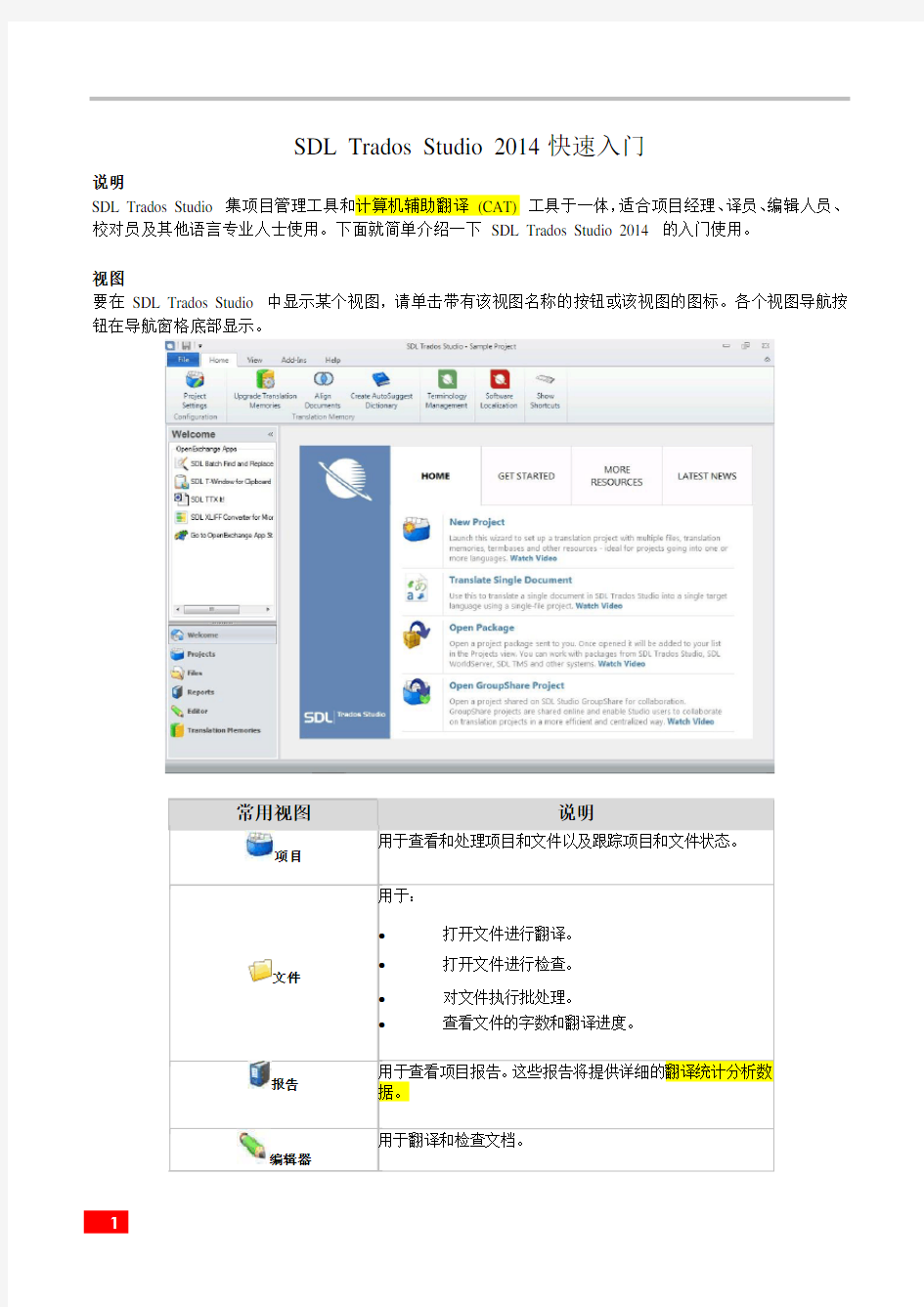
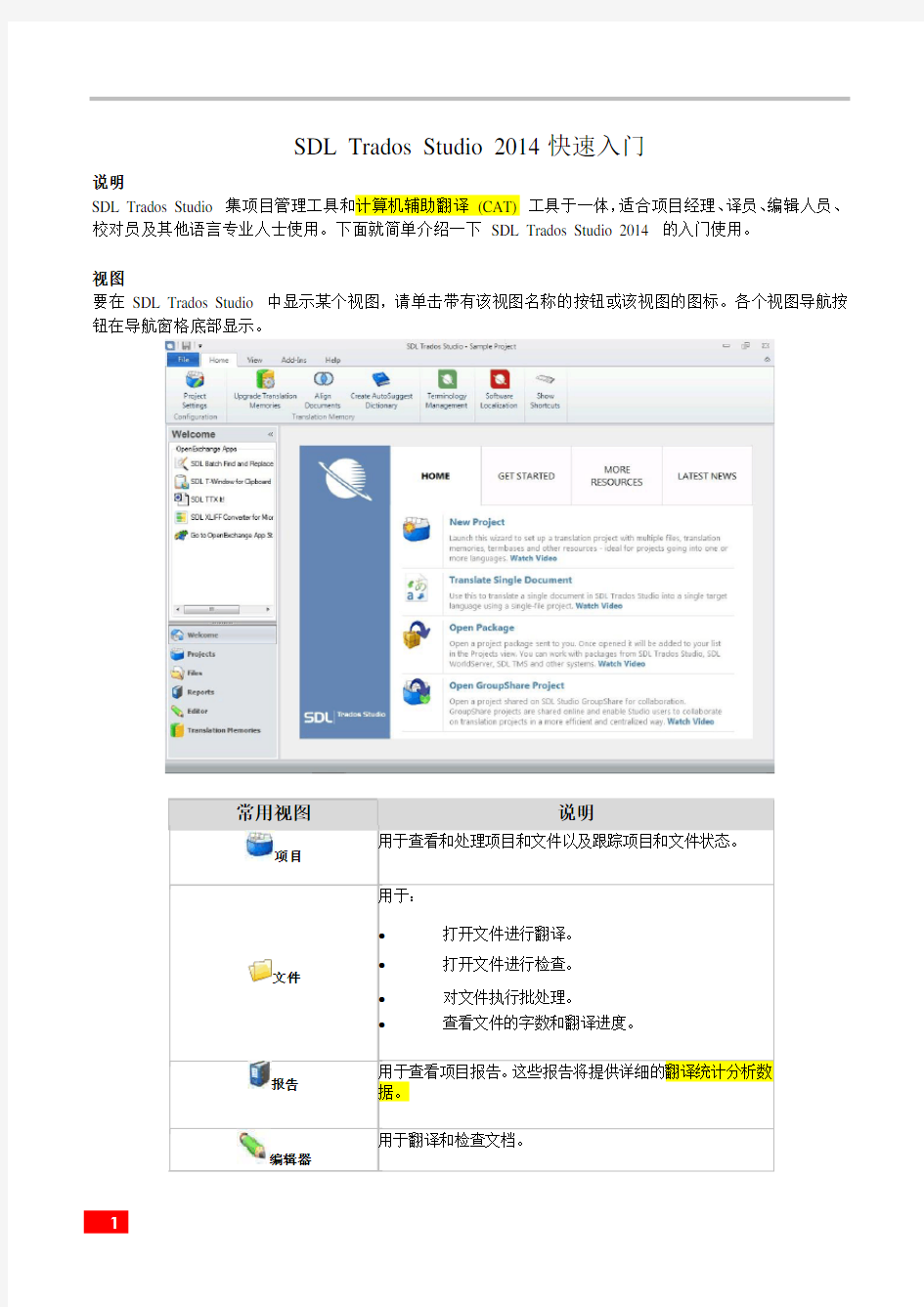
SDL Trados Studio 2014快速入门
说明
SDL Trados Studio 集项目管理工具和计算机辅助翻译(CAT) 工具于一体,适合项目经理、译员、编辑人员、校对员及其他语言专业人士使用。下面就简单介绍一下SDL Trados Studio 2014 的入门使用。
视图
要在SDL Trados Studio 中显示某个视图,请单击带有该视图名称的按钮或该视图的图标。各个视图导航按钮在导航窗格底部显示。
项目
用于查看和处理项目和文件以及跟踪项目和文件状态。
文件用于:•
•
•
•
报告用于查看项目报告。据。
编辑器
用于翻译和检查文档。
用于创建和管理翻译记忆库(
翻译记忆库
设置
语言对
从一种特定的源语言翻译为另一种特定的目标语言的相关设置。选择文件->选项,可以在选项对话框中定义默认设置。开始新的翻译时,会自动打开默认的翻译记忆库和术语库,并应用默认设置。
添加语言对
语言对设置
通常可在所有语言对一栏配置翻译资产和编辑设置。这些设置随后将应用到所有语言对中,翻译资产也将应用到与其相关的所有语言对中。
基本语言资产
1. 在导航树上选择语言对>所有语言对>翻译记忆库和自动翻译。
2. 在翻译记忆库和自动翻译页面可以选择文件翻译记忆库和服务器翻译记忆库。
3. 在导航树中选择语言对>所有语言对>术语库。
4. 在术语库页面,可以选择SDL MultiTerm术语库。
注:在所有语言对下的树结构中逐项单击可以定义其他设置,例如最低模糊匹配率和自动替换。这些设置将用于所有语言对。如果要指定只针对英语到德语语言对的设置,请在语言对> English United States) -> German (Germany)下指定。
开始翻译
在SDL Trados Studio 中,可以用两种不同的方式打开文件进行翻译。一种方式适用于单个文件翻译,另一种方式适用于打开项目或项目文件包中的文件。本文先只介绍单个文件的翻译。
如何打开单个文件进行翻译
1. 选择文件>打开>翻译单个文档。此时将显示打开文档对话框。
2. 选择文件,然后单击打开。此时将显示打开文档对话框。
之前选择的翻译记忆库会自动显示在翻译记忆库和自动翻译下方。
提示:单击高级可进行高级设置。还会显示您在选项对话框中选择的术语库以及与翻译过程中使用的资产相关的其他设置(例如,最低模糊匹配率和相关搜索设置)。
3. 单击确定。
•源语言文档中的可翻译内容将被识别、分段并置于一个双语SDLXLIFF 文件中。此文件会在编辑器视图中的编辑器窗口中打开,供您翻译。
•您之前定义的默认翻译记忆库、术语库会自动打开。您在选项对话框中指定的其他设置也会自动应用。
4. 单击快速访问工具栏上的保存文档或转到文件>保存:
•此时将显示另存为对话框。Studio 将提示您将文档另存为SamplePhotoPrinter.doc_en-US_de-DE.sdlxliff。单击保存,用此名称保存文档。
•用与原文档相同的名称自动创建一个项目:SamplePhotoPrinter.doc_en- US_de-DE。
更改项目设置
更改最低匹配率
1. 单击翻译结果窗口中的项目设置按钮。
2. 此时,在所有语言对下的翻译记忆库和自动翻译页面将显示项目设置对话框。从导航树中选择语言对>所有语言对>搜索。
3. 将翻译项下的最低匹配率改为所需值。
4. 单击确定将您的搜索设置应用到当前打开的文档。
SDL Trados Studio 中的翻译环境速览
在SDL Trados Studio 中,文档的检查和翻译都是在编辑器视图中进行。此视图包含以下组件:
•在导航窗格,您可以查看当前打开的文档并在它们之间切换。
•功能区选项卡和组包含编辑工具。
•在编辑器窗口,您进行翻译或检查。
•翻译结果窗口显示翻译记忆库的查找结果,并创建自动翻译后的草稿。如果您对自动翻译的结果不满意,可以在此将结果之一应用到当前句段。
•术语识别窗口显示术语库查找的结果。
编辑器窗口详细介绍
编辑器视图中的编辑器窗口是您翻译文档的地方。双语的SDLXLIFF 文档包含要翻译的文本,并且译文并排显示在此窗口中。源语言文本出现在左边,目标语言文本出现在右边。全文将分割为句段(通常是句子)。目标语言句段是可以编辑的。
•第一列显示句段编号。您也可以选择不显示句段编号。也可以将原文和译文句段作为两个单独的列表使用。
•在原文句段列和译文句段列之间是句段状态列。此列非常重要,因为它表明了句段当前的翻译状态及其译文来源。例如,译文是否被核准,以及翻译记忆库中是否找到此句段的100% 匹配。
•目标语言句段的右侧为文档结构列。它显示一个代码,告诉您句段文本在原文档中出现的位置。将光
标悬停在代码上或单击此列中的代码可以显示说明,告诉您句段在源文档中出现的位置。
上下文匹配
打开文档时,会自动在第一个句段中执行查找:
•翻译记忆库搜索的结果显示在翻译结果窗口中,最佳结果置于文档的目标句段。
•在翻译记忆库中找到了一项上下文匹配,并自动确认。匹配类型显示在句段状态列中,符号表
示此句段已被确认。
上下文匹配是指上下文100% 匹配,例如,在翻译记忆库中的前一个句段和文档中的前一句段相同。在本例中,上下文匹配意味着这个句子以前在某文档的开头已经翻译过。在此假定,翻译记忆库中的上下文与本例中相同,也是第一个句子对。上下文匹配项无需再编辑。